VR-teknologialla on ollut valtava kehitys viime vuosina, ja sitä käytetään yhä enemmän elokuvatuotannossa. Kun työskentelet Premiere Pro CC 2017:n kanssa, huomaat, että tässä versiossa on integroitu merkittäviä uudistuksia VR-tuen osalta. Tämä opas vie sinut uusien ominaisuuksien läpi ja näyttää, miten voit käyttää niitä tehokkaasti videoprojektissasi.
Tärkeimmät havainnot
- Premiere Pro CC 2017 tarjoaa parannetun VR-tulkinnan.
- VR-asetusten mukauttamismahdollisuus on saatavilla.
- VR-mediaan liittyvät vientivaihtoehdot ovat nyt helpommin saatavilla.
Askel askeleelta -opas
Jotta voit käyttää uusia ominaisuuksia Premiere Pro CC 2017:ssä tehokkaasti, noudata seuraavia vaiheita:
Ensinnäkin, sinun on varmistettava, että olet tuonut VR-mediaasi oikein. Kun lataat VR-mediaasi projektiisi, se päivittyy automaattisesti metatietojen perusteella ja tunnistetaan oikein. Tämä on erityisen tärkeää, jotta videon asetukset voidaan konfiguroida oikein. Silti voi olla tilanne, että haluat säätää, miten Premiere tulkitsee materiaalia.
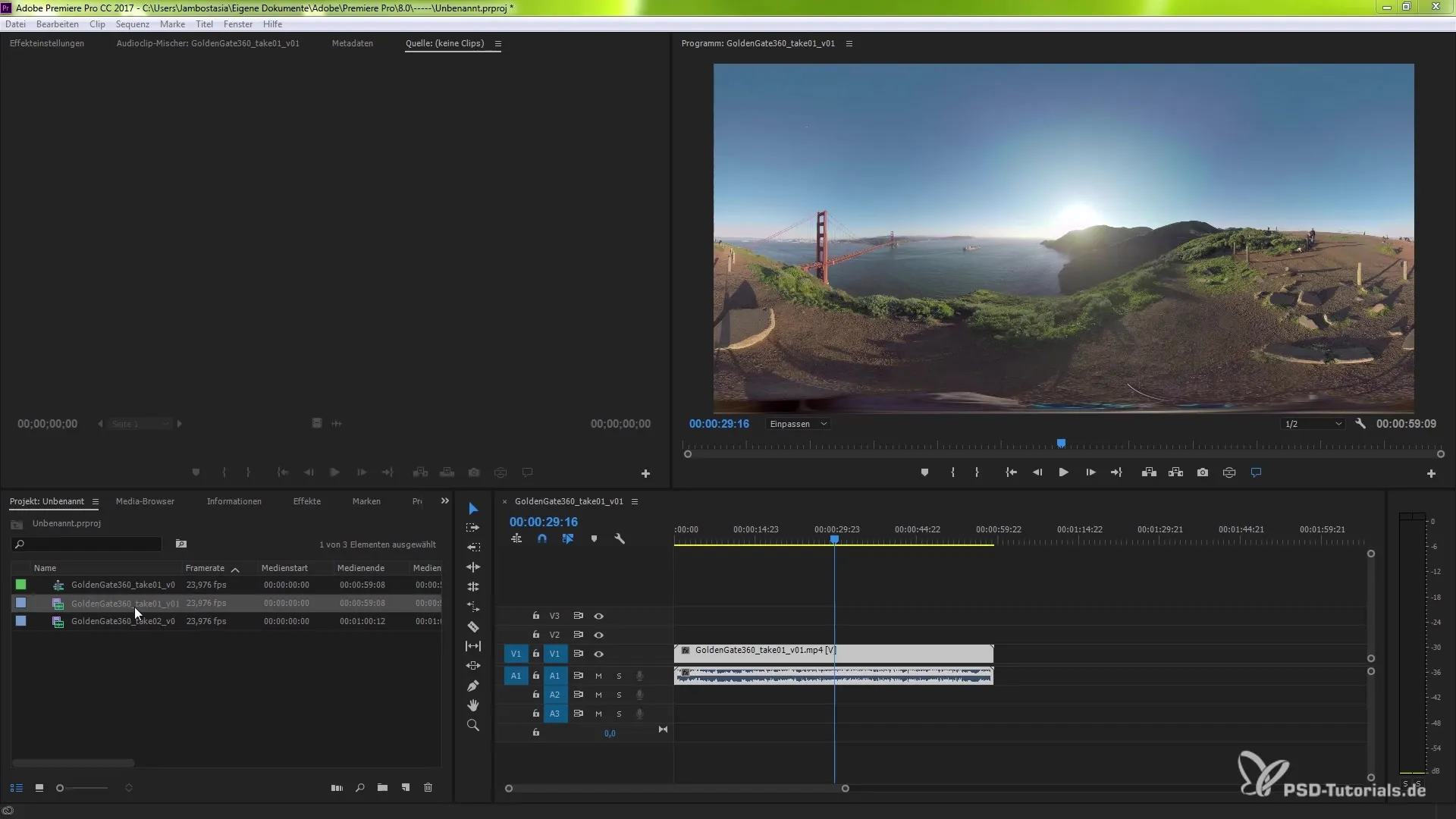
Napsauta "VR Videoanzeige" -painiketta aktivoidaksesi VR-ominaisuudet. Tämä toiminto mahdollistaa VR-materiaalisi interaktiivisen tutkimisen. Vaihtoehtoisesti voit myös napsauttaa hiiren oikealla painikkeella videota ja aktivoida VR Videoanzeige -vaihtoehdon. Kun tämä vaihtoehto on käytössä, voit tutkailla VR-mediaasi ja analysoida materiaalin erilaisia näkökulmia.
Toinen tärkeä ominaisuus on mahdollisuus säätää klipin ominaisuuksia. Napsauta klippiä säätääksesi sen sekvenssiä. Siirry sitten kohtaan "Tulkita materiaalit". Täältä löydät VR-ominaisuuksien valintamahdollisuudet. Näillä asetuksilla Premiere voi tunnistaa ja soveltaa klipin metatietoja. Tämä tarkoittaa, että sinun ei tarvitse enää puuttua manuaalisesti varmistaaksesi, että kaikki on konfiguroitu oikein.
Jos haluat kuitenkin tehdä tiettyjä mukautuksia, voit säätää VR-asetuksia manuaalisesti. Napsauta "Mukauta" ja valitse projektoimasi, joka sopii materiaalillesi. Premiere Pro tarjoaa erilaisia vaihtoehtoja, kuten monoskoppista, stereoskooppista ja erilaisia näyttötapoja.
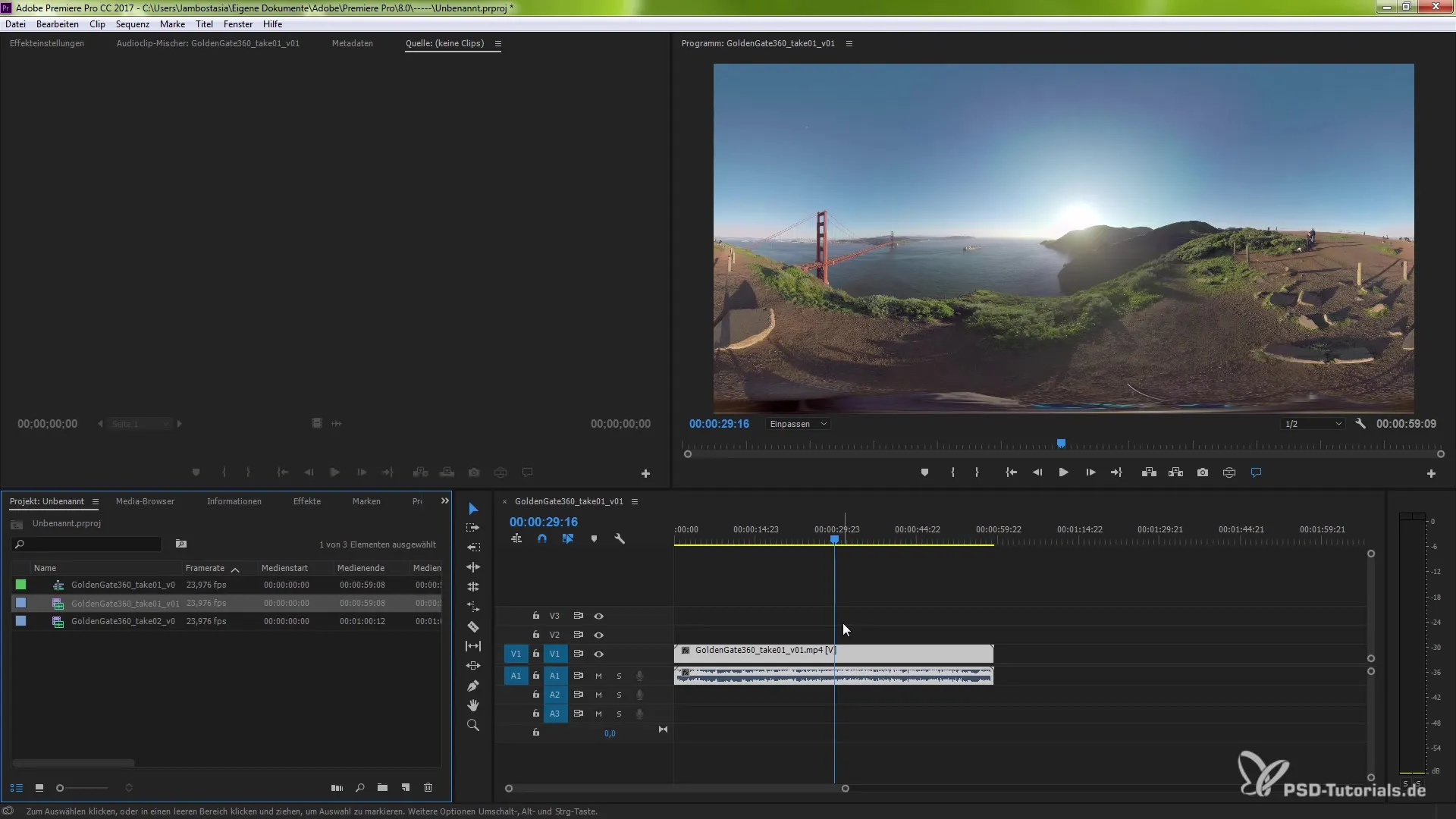
Kun olet tehnyt nämä säädöt, vahvista muutokset valitsemalla "OK". Tämä vaihtaa materiaalin uusille asetuksille. Tämä kestävyys antaa sinulle vapauden suunnitella VR-projektejasi tarkalleen mielesi mukaan. Parasta on, että voit aina säätää näitä asetuksia, jos et ole tyytyväinen tulokseen.
Viedäksesi VR-materiaalisi, siirry "Tiedosto" -valikkoon ja valitse "Vie". Täältä voit valita eri formaatteja, kuten Quicktime, x264 tai h264. Ennen kuin viet tiedoston, muista napsauttaa "Video" ja varmistaa, että "Video on VR" -vaihtoehto on valittuna. Tämä asetus varmistaa, että materiaali tunnistetaan ja viedään oikein.

Toinen vinkki on tarkistaa ja tarvittaessa säätää kuvasuhde, jos materiaali ei ole halutun muotoinen. Voit joko siirtää tämän materiaalin Adobe Media Encoderin odotusjonoon tai viedä sen suoraan.
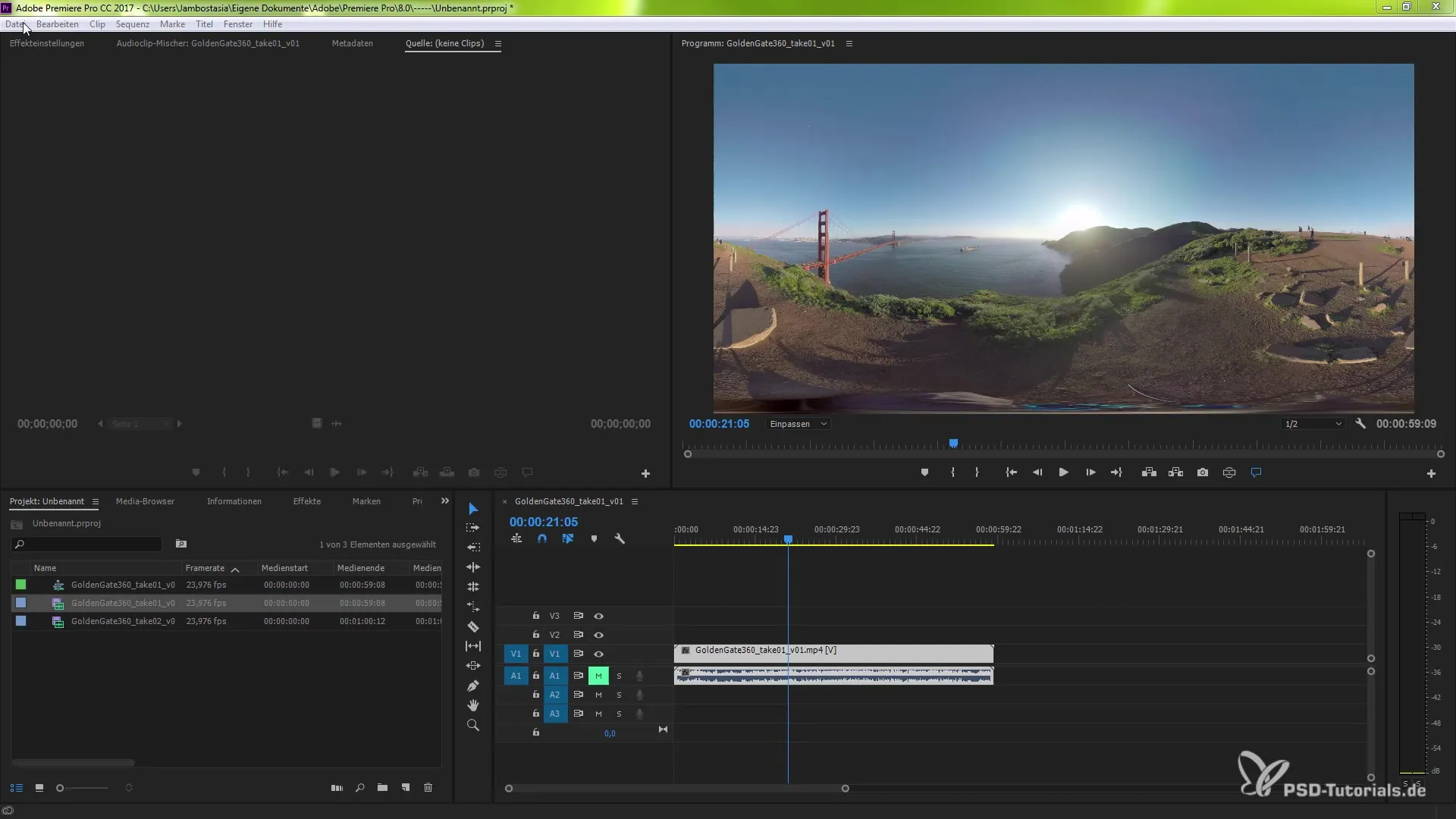
Lisäksi on saatavilla vaihtoehtoja julkaisua varten eri alustoilla, kuten Facebookissa, YouTubessa, Vimeossa ja muissa. Tämä tekee luomustesi jakamisesta paikallisesti ja verkossa helppoa.
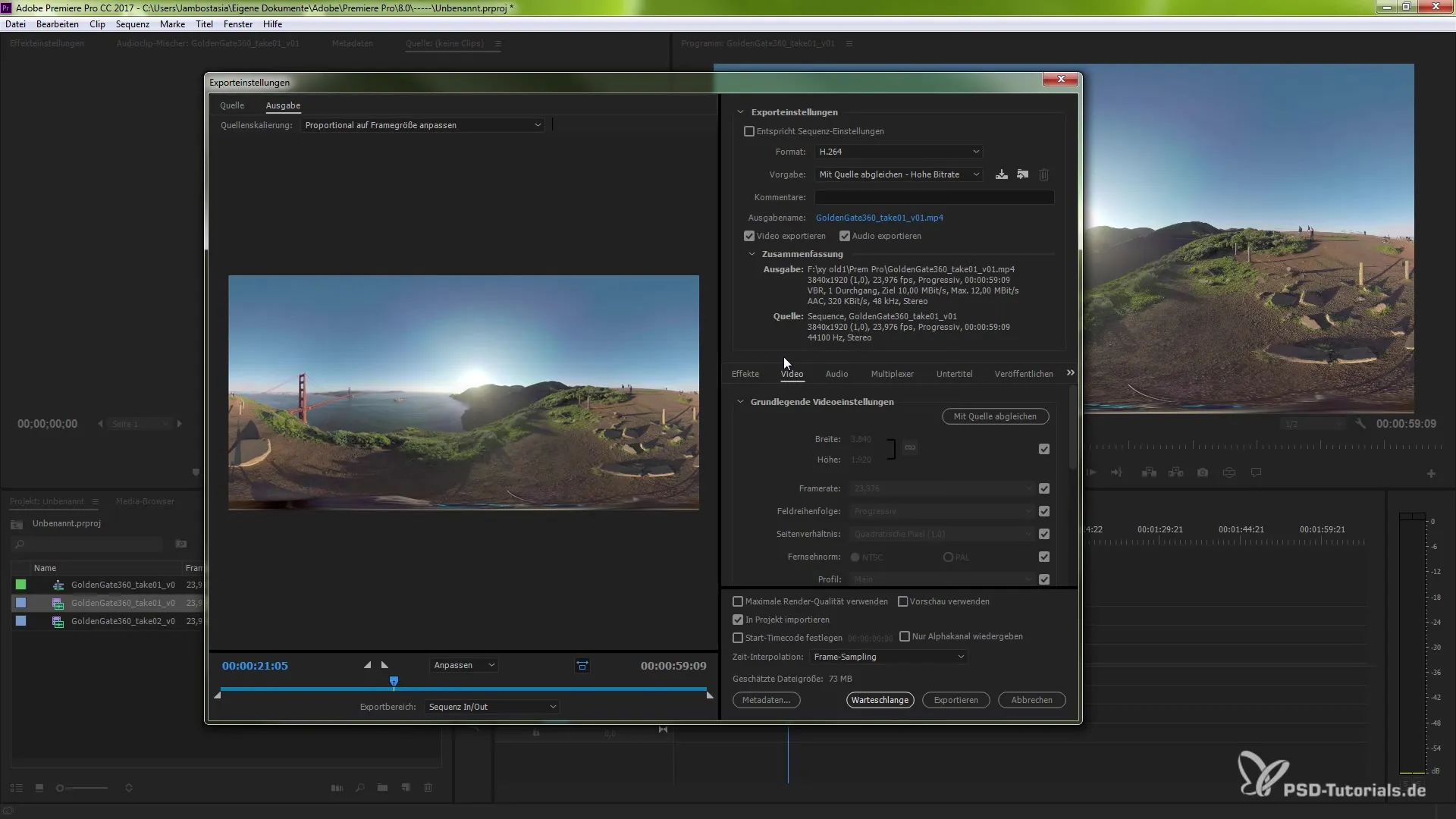
Näiden uudistusten myötä Premiere Pro CC 2017:ssa sinulla on nyt kaikki työkalut käsilläsi, jotta voit suunnitella, muokata ja viedä VR-projekteja menestyksekkäästi. Onnea luovassa työssäsi!
Yhteenveto - Uusi VR-tuki Premiere Pro CC 2017:ssa
Uusi VR-tuki Premiere Pro CC 2017:ssa mahdollistaa käyttäjäystävällisen VR-sisällön muokkauksen ja viennin. Automaattisen metatietojen tulkinnan ja parannettujen mukautusmahdollisuuksien kautta voit nyt hallita ja viedä VR-materiaalia tehokkaammin kuin koskaan.
Usein kysytyt kysymykset
Kuinka voin aktivoida VR Videoanzeige -toiminnon?Voit aktivoida VR Videoanzeige -toiminnon napsauttamalla "VR Videoanzeige" -painiketta tai napsauttamalla hiiren oikealla videota ja valitsemalla vaihtoehdon.
Entä jos VR-metatietoni eivät tunnisteta?Varmista, että käytät uusimpia versioita Premiere Prosta ja kamerasi ohjelmistopaketeista yhteensopivuuden varmistamiseksi.
Voinko säätää VR-materiaalini kuvasuhdetta?Kyllä, voit säätää kuvasuhteen vientiprosessin aikana.
Mitkä vientiformaatit ovat saatavilla VR-mediaa varten?Voit viedä VR-mediaa formaateissa, kuten Quicktime, x264 ja h264.
Voinko ladata VR-sisältöä suoraan alustoille?Kyllä, Premiere Pro mahdollistaa VR-sisällön julkaisun suoraan alustoille, kuten YouTube, Facebook ja Vimeo.


